Очистить историю поиска Windows 10 и удалить недавние действия
Если ты хочешь очистить Windows Search или историю поиска устройства, то эта статья проведет вас по шагам. Вы можете удалить историю поиска на панели задач в настройках Windows. Также можно отключить сбор истории поиска из редактора реестра.
Когда вы ищете приложение или что-либо еще с помощью поля поиска на панели задач, Windows сохраняет информацию. Это делается для того, чтобы предоставлять более качественную и быструю информацию за счет адаптации вашего поведения при поиске. Кроме того, он показывает последние элементы поиска, когда вы нажимаете Win + S или щелкаете поле поиска на панели задач. Например, если вы недавно искали Блокнот, вы можете найти его, щелкнув этот значок или поле поиска. Если вы не хотите, чтобы эта информация оставалась видимой, вот что вы можете сделать, чтобы она исчезла.
Очистить историю поиска Windows 10 и удалить недавние действия
Чтобы очистить историю поиска устройства в Windows 10, выполните следующие действия:
- Нажмите Win + I , чтобы открыть настройки Windows на вашем компьютере.
- Перейти к Поиск вариант.
- Убедитесь, что вы в Разрешения и история таб.
- Узнай История раздел.
- Нажать на Очистить историю поиска устройства кнопка.
Во-первых, вам нужно открыть настройки Windows на вашем компьютере. Нажмите Win + I чтобы открыть его быстро.
Программы для Windows, мобильные приложения, игры - ВСЁ БЕСПЛАТНО, в нашем закрытом телеграмм канале - Подписывайтесь:)
После этого нажмите на Поиск вариант и убедитесь, что вы находитесь в Разрешения и история таб.
Здесь вы найдете заголовок под названием История. Если да, нажмите на Очистить историю поиска устройства кнопка.
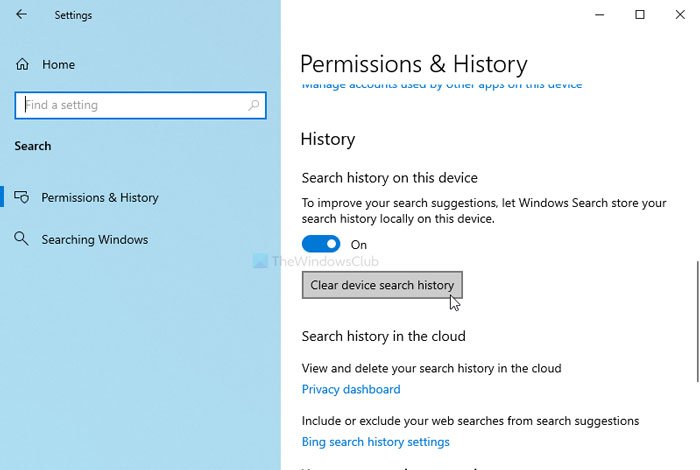
Теперь ваша история поиска Windows удалена.
Для подтверждения вы можете щелкнуть поле поиска на панели задач, чтобы проверить, Недавний элементы доступны или нет. В противном случае он был удален.
Если вы хотите запретить Windows 10 хранить историю поиска локально, вы можете нажать на переключатель, чтобы выключить его.
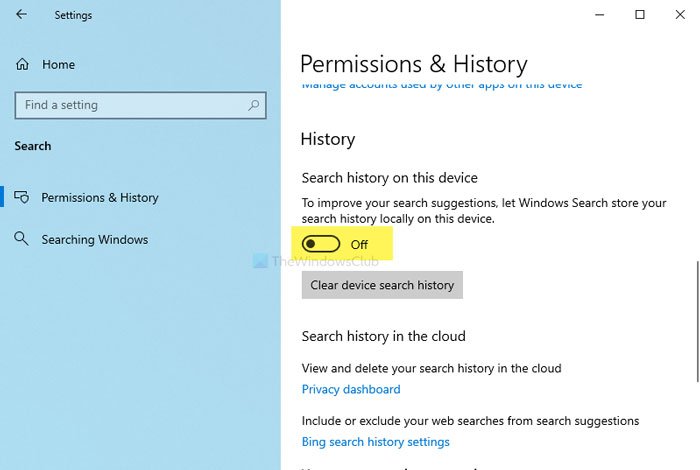
Кроме того, вы можете использовать редактор реестра. Перед началом работы с редактором реестра рекомендуется создать точку восстановления системы.
Теперь нажмите Win + R, тип regedit, и нажмите Войти кнопка.
Щелкните значок да в приглашении UAC, чтобы открыть редактор реестра.
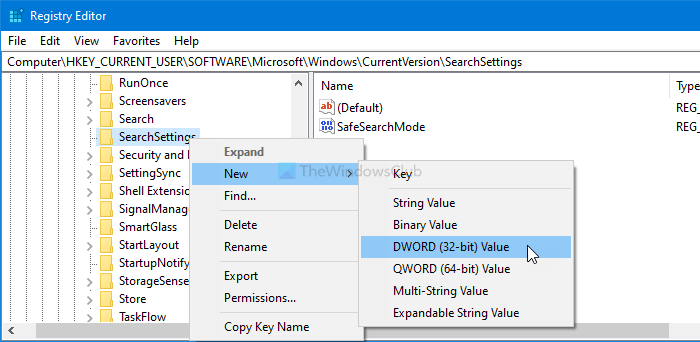
После этого перейдите по этому пути –
HKEY_CURRENT_USERSoftwareMicrosoftWindowsCurrentVersionSearchSettings
Щелкните правой кнопкой мыши на Настройки поиска > Создать> Значение DWORD (32 бита) и назовите это как IsDeviceSearchHistoryEnabled.
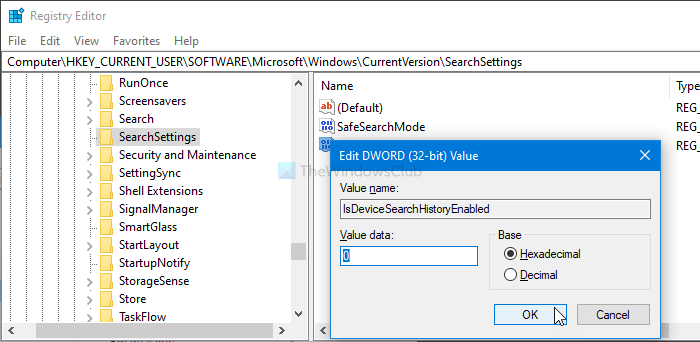
Держать Данные значения как 0. Если он уже есть, дважды щелкните по нему, чтобы Данные значения в качестве 0.
Щелкните значок Ok кнопку, чтобы сохранить изменение.
Теперь Windows 10 не будет хранить историю поиска Windows локально.
Надеюсь, это поможет.
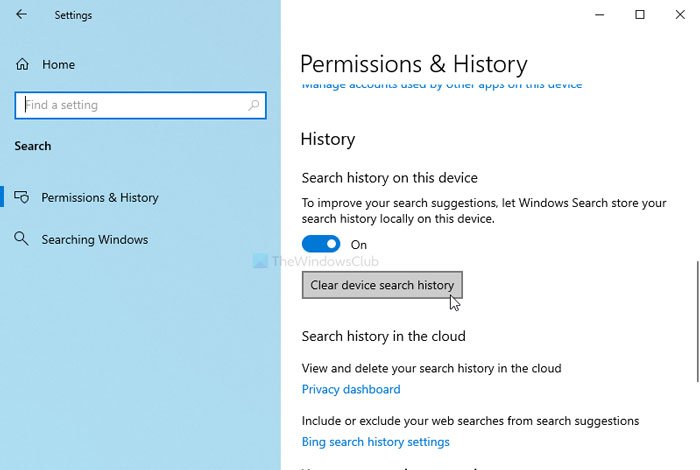
Программы для Windows, мобильные приложения, игры - ВСЁ БЕСПЛАТНО, в нашем закрытом телеграмм канале - Подписывайтесь:)






